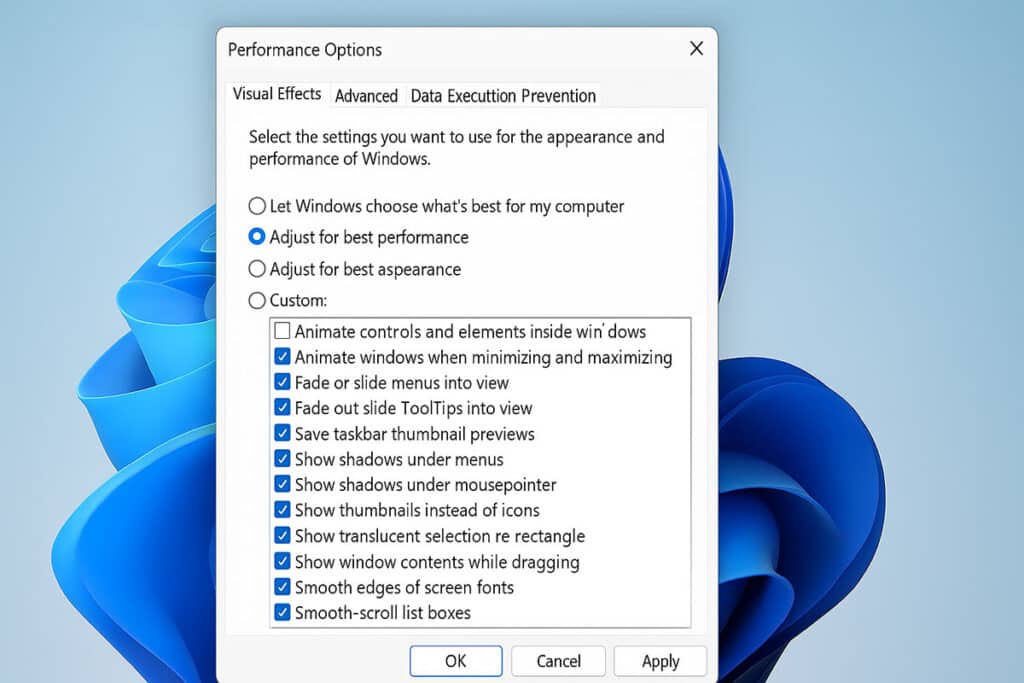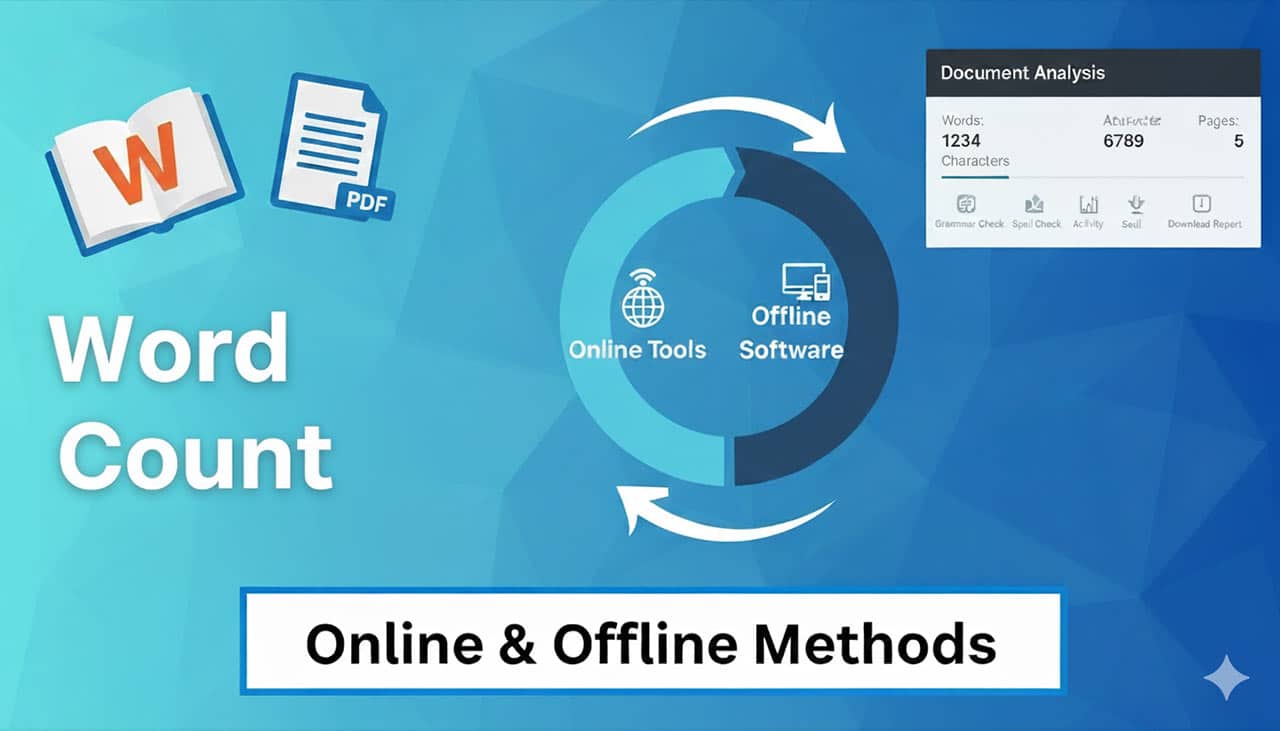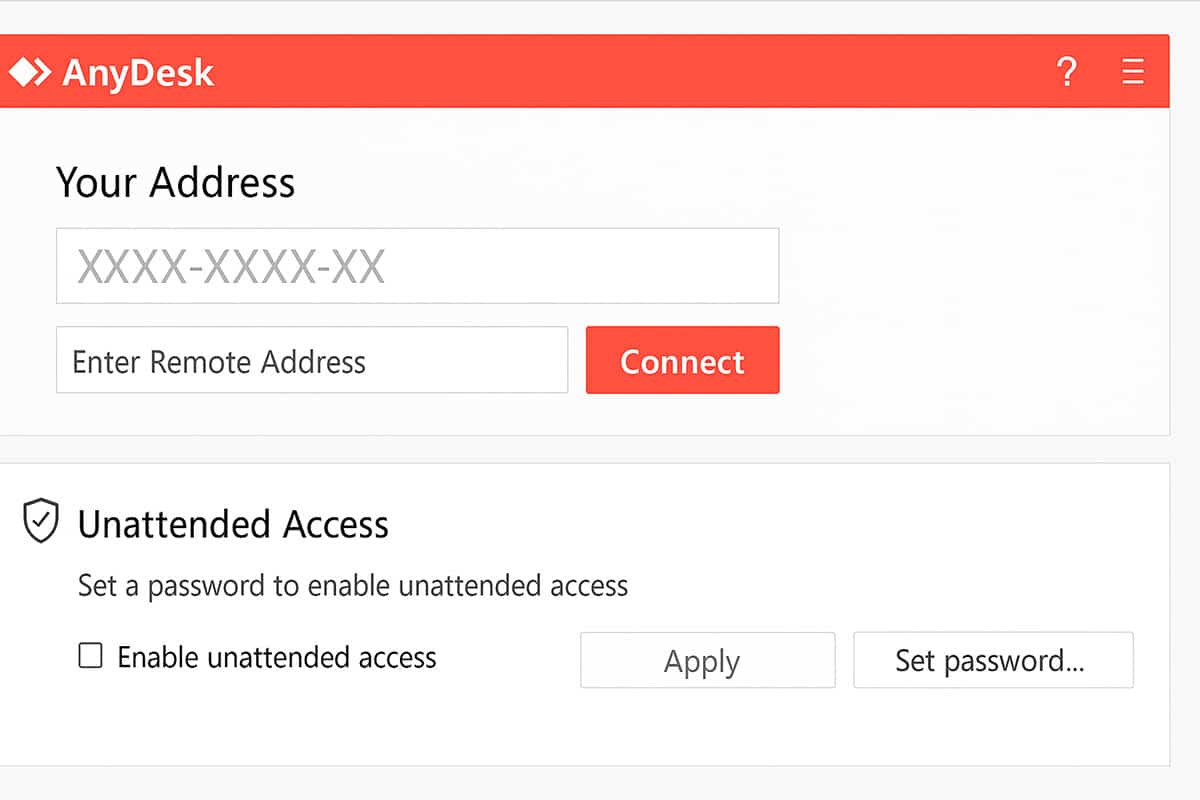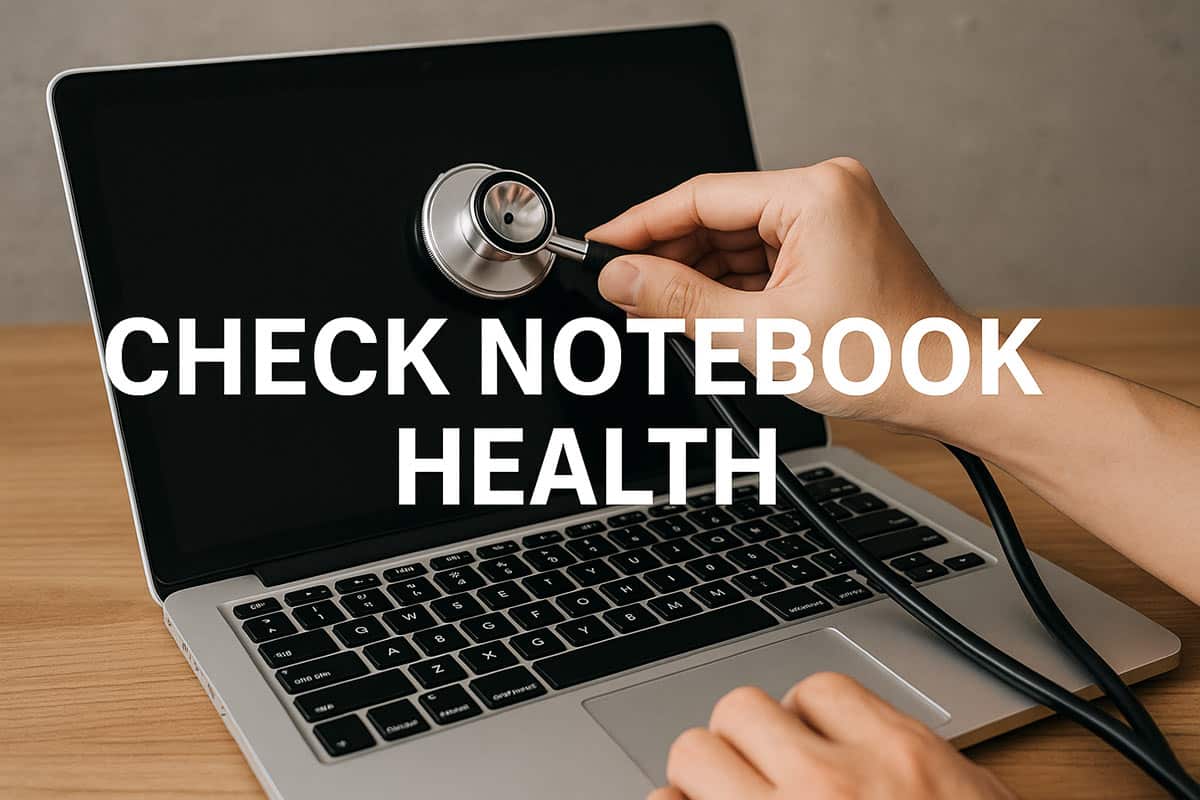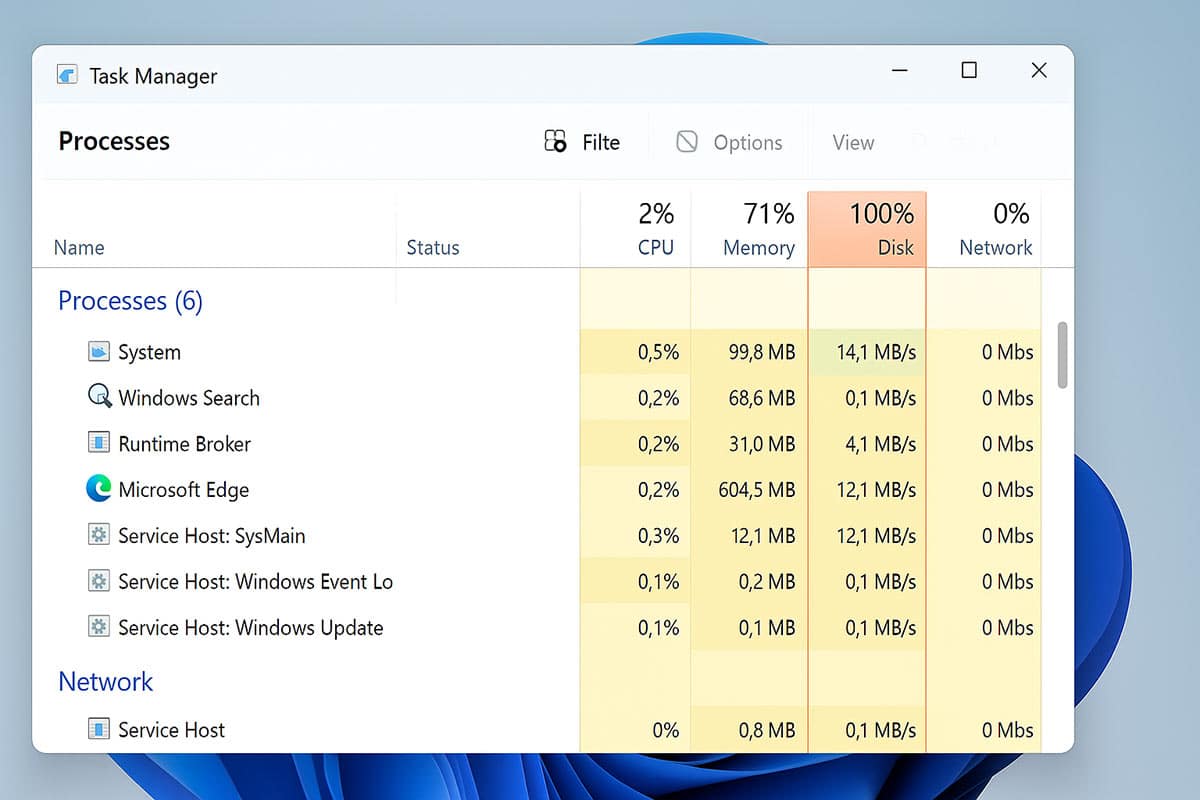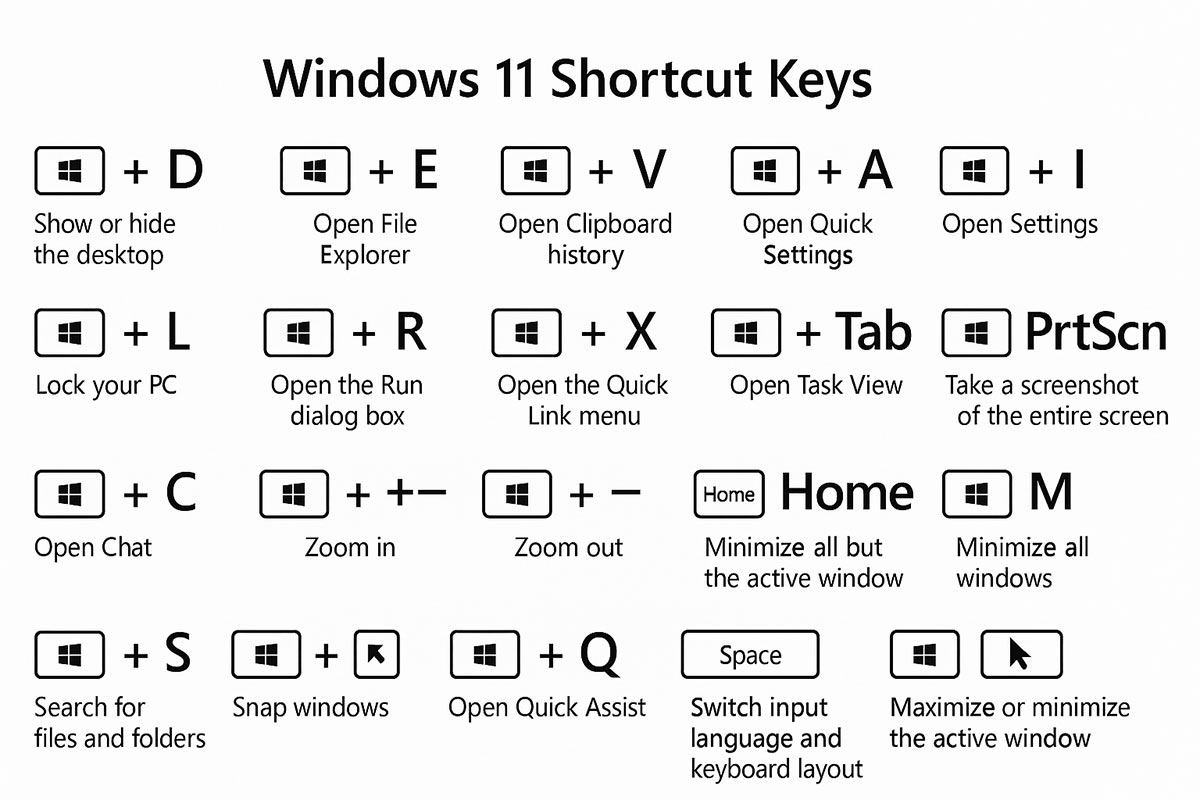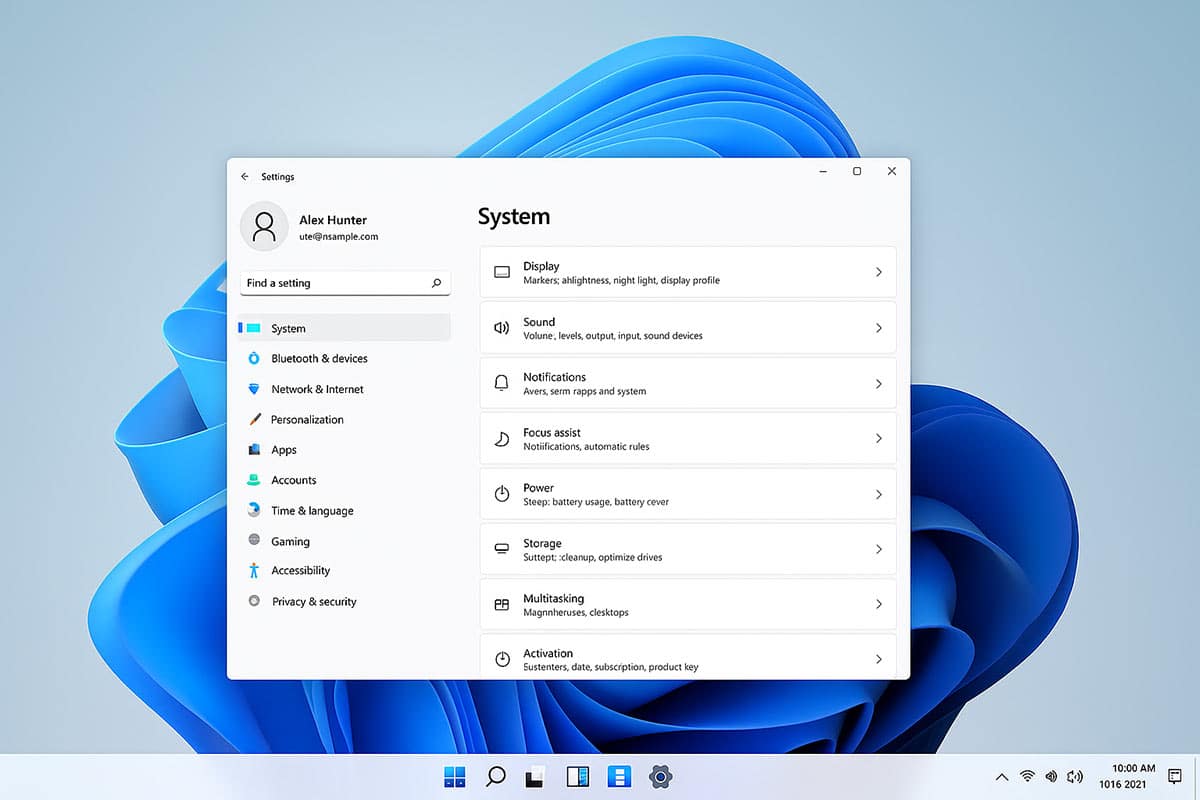การใช้งาน Windows 11 นั้นโดดเด่นด้วยหน้าตาที่สวยงาม ลื่นไหล และมาพร้อมกับ เอฟเฟกต์การเคลื่อนไหว (Animation Effects) ที่ทำให้ประสบการณ์การใช้งานดูสวยงามและน่าสนใจยิ่งขึ้น แต่คุณรู้หรือไม่ว่า Animation Effects เหล่านี้กินทรัพยากรเครื่องพอสมควร และหากคอมพิวเตอร์หรือโน้ตบุ๊กของคุณมีสเปกไม่สูงนัก ก็อาจทำให้ระบบทำงานช้าลงได้
ในบทความนี้ ผมจะพาคุณ เรียนรู้วิธีปิด Animation Effects บน Windows 11 อย่างละเอียด เพื่อให้คอมทำงานได้เร็วขึ้น ลดการหน่วง เพิ่มประสิทธิภาพ รวมถึงเทคนิคเสริมที่ช่วยให้ระบบทำงานได้ไหลลื่นมากยิ่งขึ้น
✨ ทำไมการปิด Animation Effects ถึงช่วยให้ Windows 11 เร็วขึ้น
Windows 11 ออกแบบมาให้มี การแสดงผลที่สวยงาม ทั้งการซูมเข้า-ออก การเลื่อนหน้าต่าง การเปิดปิดเมนู ฯลฯ
แต่ทุกครั้งที่มีการเล่น Animation เหล่านี้ ระบบจะต้องใช้ CPU, RAM และการ์ดจอ ในการประมวลผลเพิ่มเติม ซึ่งสำหรับเครื่องสเปกกลางหรือต่ำอาจทำให้รู้สึกว่าเครื่องทำงานช้าลง
ประโยชน์เมื่อปิด Animation Effects
-
✅ การตอบสนองของหน้าต่างไวขึ้น
-
✅ การเปิดปิดโปรแกรมเร็วขึ้น
-
✅ ใช้ทรัพยากรระบบน้อยลง
-
✅ เหมาะสำหรับโน้ตบุ๊กเก่า หรือคอมสเปกไม่แรง
⚙️ วิธีปิด Animation Effects บน Windows 11 แบบ Step-by-Step
ด้านล่างนี้คือ ขั้นตอนปิด Animation Effects บน Windows 11 ที่ทำตามได้ง่ายมาก ๆ
ขั้นตอนที่ 1 – เปิดการตั้งค่าระบบขั้นสูง
-
กดปุ่ม Windows + I เพื่อเปิดหน้าต่าง Settings (การตั้งค่า)
-
เลือก System (ระบบ) ที่แถบด้านซ้าย
-
เลื่อนลงไปคลิกที่ About (เกี่ยวกับ)
-
มองหาหัวข้อ Related Links (ลิงก์ที่เกี่ยวข้อง) แล้วกด Advanced system settings (การตั้งค่าระบบขั้นสูง)
-
จะปรากฏหน้าต่าง System Properties เด้งขึ้นมา
-
ขั้นตอนที่ 2 – ปรับค่าการแสดงผล
-
ภายในหน้าต่าง System Properties ให้เลือกแท็บ Advanced (ขั้นสูง)
-
ภายใต้หัวข้อ Performance (ประสิทธิภาพ) คลิกที่ปุ่ม Settings… (การตั้งค่า)
-
จะเห็นหน้าต่าง Performance Options ขึ้นมา
-
ขั้นตอนที่ 3 – ปิด Animation Effects
ในแท็บ Visual Effects (เอฟเฟกต์ภาพ) คุณสามารถเลือกได้ 2 วิธี
ตัวเลือกที่ 1 – ปรับเพื่อประสิทธิภาพสูงสุด
-
เลือก Adjust for best performance (ปรับเพื่อประสิทธิภาพสูงสุด)
ระบบจะปิดเอฟเฟกต์ทั้งหมดทันที
ตัวเลือกที่ 2 – ปรับแต่งเองแบบ Custom
-
เลือก Custom (กำหนดเอง)
-
เอาเครื่องหมายถูกออกจากรายการเหล่านี้:
-
Animate controls and elements inside windows
-
Animate windows when minimizing and maximizing
-
Fade or slide menus into view
-
Fade or slide ToolTips into view
-
Fade out menu items after clicking
-
หลังจากนั้นให้กด Apply → OK
ขั้นตอนที่ 4 – รีสตาร์ทเครื่อง
แม้จะไม่บังคับ แต่ การรีสตาร์ทเครื่อง จะช่วยให้ค่าที่คุณตั้งมีผลเต็มที่และเห็นความลื่นขึ้นทันที
🚀 เทคนิคเสริมเพิ่มความเร็ว Windows 11
นอกจากการปิด Animation Effects แล้ว คุณสามารถปรับแต่งสิ่งอื่นเพื่อเพิ่มความเร็วได้อีก
ลบโปรแกรมที่ไม่จำเป็น
-
ใช้ Apps & Features เพื่อตรวจสอบโปรแกรมที่ไม่ค่อยใช้แล้วลบออก
ปรับ Startup Program
-
ปิดโปรแกรมที่ไม่จำเป็นให้เริ่มทำงานตอนเปิดเครื่อง:
-
กด Ctrl + Shift + Esc เปิด Task Manager
-
ไปที่แท็บ Startup
-
ปิดการทำงานของโปรแกรมที่ไม่จำเป็น
-
อัปเดตไดรเวอร์
-
การอัปเดต Driver ของการ์ดจอและระบบ ช่วยให้ทำงานเข้ากับ Windows 11 ได้ดียิ่งขึ้น
ล้างไฟล์ขยะ
-
ใช้ Disk Cleanup หรือตัวช่วยล้างไฟล์ที่ Windows มีให้ในตัว
💡 ข้อดีข้อเสียของการปิด Animation Effects
| ข้อดี | รายละเอียด |
|---|---|
| เพิ่มความเร็ว | เครื่องตอบสนองไวขึ้นอย่างเห็นได้ชัด |
| ลดการใช้ทรัพยากร | เหมาะกับเครื่องสเปกต่ำ |
| ทำงานได้ลื่นขึ้น | เปิดปิดโปรแกรมได้รวดเร็ว |
| ข้อเสีย | รายละเอียด |
|---|---|
| หน้าตาไม่สวยงาม | เอฟเฟกต์ต่าง ๆ จะหายไป |
| ประสบการณ์ลดลง | ผู้ใช้บางคนอาจรู้สึกว่า UI เรียบเกินไป |
📌 เคล็ดลับเพิ่มเติมสำหรับการใช้งาน Windows 11
ใช้โหมดประสิทธิภาพสูง (High Performance Mode)
-
เข้าไปที่ Control Panel → Power Options
-
เลือก High Performance เพื่อให้ระบบเน้นความแรง
อัปเกรดฮาร์ดแวร์
-
หากต้องการความเร็วเพิ่มมากขึ้น อาจพิจารณา
-
เพิ่ม RAM
-
เปลี่ยน HDD เป็น SSD
-
🔧 ขั้นตอนการตั้งค่า Power Plan
-
เปิด Control Panel
-
ไปที่ Hardware and Sound → Power Options
-
เลือก High Performance หรือสร้าง Custom Plan
🌟 ผลลัพธ์หลังปรับแต่งระบบ
เมื่อคุณปิด Animation Effects และปรับแต่งตามเทคนิคข้างต้น คุณจะรู้สึกว่า
-
หน้าต่างเปิดปิดไวขึ้น
-
โปรแกรมทำงานคล่องตัว
-
ลดการค้างหรือกระตุก
-
ใช้งานได้นานขึ้นเพราะระบบเบาขึ้น
📈 สรุป: ปิด Animation Effects ช่วยให้ Windows 11 เร็วแรงขึ้นจริงหรือไม่?
คำตอบคือ “ใช่” แน่นอน!
การปิด Animation Effects คือวิธีง่ายที่สุดที่ช่วยให้คอมพิวเตอร์ Windows 11 ของคุณ ทำงานได้ลื่นขึ้น ประหยัดทรัพยากร และตอบสนองไว โดยเฉพาะหากเครื่องของคุณไม่ได้แรงมาก การทำตามขั้นตอนข้างต้นจะช่วยให้คุณใช้งานได้ดีขึ้นทันที
✅ Bullet Points ย้ำสั้น ๆ
-
ปิด Animation Effects = เพิ่มความเร็ว
-
เหมาะกับเครื่องสเปกกลาง-ต่ำ
-
ตั้งค่าได้ง่ายใน System Properties
-
ปรับแต่งเสริมอื่น ๆ ช่วยเพิ่มความลื่น
-
ใช้ควบคู่กับการลบไฟล์ขยะและปิด Startup Program
ลองทำตามขั้นตอนนี้ดู แล้วคุณจะสัมผัสได้ว่า Windows 11 ของคุณเร็วขึ้นจริง! 🚀💻
บริการ ซ่อมคอมออนไลน์ มืออาชีพ แก้ปัญหาคอมพิวเตอร์ผ่านอินเทอร์เน็ตได้ทุกที่ ไม่ต้องยกเครื่อง ทีมช่างผู้เชี่ยวชาญพร้อมช่วยคุณ 24 ชั่วโมง ซ่อมไว ปลอดภัย มั่นใจได้
แหล่งเรียนรู้ สอนสร้างเว็บไซต์ด้วย WordPress ที่รวบรวมเทคนิค เคล็ดลับ การตั้งค่าต่างๆ ตลอดจนถึง การปรับแต่งด้วย CSS, เทคนิคใช้งาน Elementor และปัญหาที่พบเจอกันบ่อยๆ